ক্রিয়াকলাপ মনিটরে বার্ড প্রক্রিয়া কী (04.25.24)
এটি অন্য একটি সাধারণ দিন এবং আপনি কাজ শেষ করতে চুপচাপ আপনার ম্যাকের সাথে কাজ করছেন। আপনি আপনার ক্রিয়াকলাপ মনিটরে যান। হঠাৎ আপনি "বার্ড" নামক একটি প্রক্রিয়া দেখতে পান যা ক্রমাগত 100 শতাংশ সিপিইউ ব্যবহারের কাছাকাছি থাকে। আপনি এটি ছেড়ে দেওয়ার চেষ্টা করুন, তবে এটি বার বার শুরু করার ব্যবস্থা করে। হেক কি চলছে?
আপনার যদি এই সমস্যাটি থাকে তবে জেনে রাখুন যে আপনি একা নন। আরও অনেক ম্যাক ব্যবহারকারী জিজ্ঞাসা করেছেন: ক্রিয়াকলাপ মনিটরে পাখি প্রক্রিয়াটি কী? পাখি প্রক্রিয়া আসলে মুছে ফেলা যাবে? 
সংক্ষিপ্ত উত্তরটি হ'ল পাখি প্রক্রিয়া আইক্লাউড এবং আইক্লাউড ড্রাইভের পিছনে শেষ প্রক্রিয়া back এটি কোনও কিছুই সম্পাদন করে না দেখে আপনার ম্যাক কম্পিউটারে সর্বদা 100 শতাংশ সিপিইউ ব্যবহারে বসে থাকতে পারে
আপনি এটিকেও মুছতে পারবেন না। এটি ম্যাকোসের একটি প্রয়োজনীয় অংশ হিসাবে বিবেচিত, যার বিষয়বস্তু স্বত্বাধিকারী। আপনি এটি আইক্লাউড এবং আইক্লাউড ড্রাইভের সাথে ব্যবহৃত সিস্টেম ডেমনটিকে এর ব্যাকআপ ফাংশনের উপাদান হিসাবে পরিবেশন করতে পারেন serving
যদি ডেমনটি একটি অধার্মিক পরিমাণ সিপিইউ সময় গ্রহণ করে, তবে কোনও কিছু পাখি প্রক্রিয়াটিকে ক্র্যাশ করার কারণ হতে পারে। আপনি নির্দিষ্ট প্রক্রিয়াটি হারাতে এবং এটিকে পুনরায় চালু করতে বাধ্য করতে ক্রিয়াকলাপ মনিটর ব্যবহার করতে পারেন। এটি সর্বদা কার্যকর নাও হতে পারে, যদিও ব্যবহারকারীদের পক্ষ থেকে অভিযোগ দেওয়া হয়েছে যারা পাখি ম্যাককে "হত্যা" করতে পারে না বলে মনে হয়। 
কিছু ব্যবহারকারীর প্রতিবেদন অনুসারে, আইক্লাউড 100% সিপিইউ গ্রহণ শুরু করেছে, বিশেষত ম্যাকস ক্যাটালিনাতে আপগ্রেড করার পরে। ব্যবহারকারীরা সবকিছু চেষ্টা করেছেন এবং সমস্যা সমাধানের পরে কোথায় যাবেন সে সম্পর্কে কোনও ধারণা নেই। এমনকি পাখি প্রক্রিয়া অত্যধিক সিপিইউ গ্রহণের কারণে সৃষ্ট ঝামেলার কারণে কিছুকে মোজভে ফিরে যেতে বাধ্য করা হয়েছিল
প্রতিবেদনের উপর ভিত্তি করে, কম্পিউটার বুট করার পরে কিছু আপাতদৃষ্টিতে এলোমেলো ব্যবধানে, প্রক্রিয়াটি 100% সিপিইউ ব্যবহারে বৃদ্ধি পাবে এবং এটি বন্ধ বা হত্যা না করা পর্যন্ত অনির্দিষ্টকালের জন্য থাকবে। প্রক্রিয়া ছাড়ার জন্য ব্যবহারকারীরা ক্রিয়াকলাপ মনিটর ব্যবহার করতে পারেন এবং প্রক্রিয়াটি সাধারণত শেষ হবে। এটি কিছুক্ষণ পরে পুনরায় উঠবে, স্বাভাবিকভাবে আচরণ করবে। তারপরে এটি সময়ের পরে 100% সিপিইউতে ফিরে আসবে
পাখি ছাড়াও, আপনি ক্লাউডড প্রক্রিয়াটিও দেখতে পাবেন যে প্রচুর সিপিইউ গ্রহণ করছে। এটি ডেমন হিসাবে পরিচিত একটি প্রক্রিয়া, যার অর্থ এটি ব্যাকগ্রাউন্ডে সিস্টেমের কার্য সম্পাদন করে। ক্লাউডডের ক্ষেত্রে, সেই কাজগুলি ক্লাউডকিটের সাথে সম্পর্কিত
আইক্লাউড ড্রাইভে ডেটা সঞ্চয় করতে বা আইক্লাউড ব্যবহার করে ডেটা সিঙ্ক করতে চান এমন অ্যাপ্লিকেশনগুলির জন্য আইক্লাউডে অ্যাক্সেস সরবরাহ করার জন্য ক্লাউডকিট হ'ল অ্যাপলের কাঠামো। যখনই কোনও অ্যাপ্লিকেশন বা প্রক্রিয়া আইক্লাউডে বা থেকে সিঙ্ক বা ডেটা অনুলিপি করে তখন ক্লাউড চালিত হয়। ম্যাকোস ক্লাউডকিট ব্যবহার করে যখন আপনি, উদাহরণস্বরূপ, আইক্লাউডে ডেস্কটপ এবং ডকুমেন্টস ব্যবহার করেন বা ম্যাক এবং আইক্লাউড ড্রাইভের মধ্যে ম্যানুয়ালি ফাইলগুলি সরিয়ে নিয়ে যান
বেশিরভাগ ক্ষেত্রে, একবার আপনার ম্যাকটি আইক্লাউডের সাথে সিঙ্ক হয়ে গেলে এটি কেবলমাত্র মুষ্টিমেয় সরানো হবে ফাইল বা স্বল্প পরিমাণে ডেটা এবং এর ফলে ক্লাউড বেশি দিন চলবে না পাখি প্রক্রিয়া খুব বেশি সিপিইউ গ্রহণ করছে কেন?
আপনার পাখির প্রক্রিয়া সিপিইউ ব্যবহার অত্যধিক হওয়ার কারণগুলির মধ্যে একটি কারণ পুরানো আইক্লাউড ড্রাইভ সেটিংস। কিছু ব্যবহারকারী আরও উল্লেখ করেছেন যে উচ্চ পাখি প্রক্রিয়া সিপিইউ খরচ চার্জ দেওয়ার সময় উচ্চ চ্যাসিস তাপমাত্রার কারণে ঘটে। সুতরাং আপনি যদি খেয়াল করেন যে যখন আপনার ম্যাকটি পাওয়ার অ্যাডাপ্টারে প্লাগ ইন করা হয় তখন আপনার সিপিইউ ব্যবহারটি বেশ বেশি, আপনার প্রথমে তাপমাত্রা কমানোর চেষ্টা করতে হবে
দুর্নীতির কার্নেল এক্সটেনশন বা কেক্সটগুলি উচ্চ পাখির প্রক্রিয়া সিপিইউ ব্যবহারের কারণও হতে পারে। এই তৃতীয় পক্ষের এক্সটেনশানগুলি, সঠিকভাবে সেট আপ না করা থাকলে, আপনার সিপিইউ রিমসের একটি বিশাল অংশ খেতে পারে
ম্যাক ব্যবহারকারীদের ম্যালওয়ারের উপস্থিতি, বিশেষত ক্রিপ্টো মাইনারদের বিবেচনা করা উচিত। এই দূষিত সফ্টওয়্যারটি আপনার ম্যাকটিতে এর ক্রিয়াকলাপ সম্পাদন করার জন্য পাখি প্রক্রিয়া জাতীয় বৈধ প্রক্রিয়াগুলি অনুকরণ করে।
আমি কীভাবে ম্যাকের উপরে পাখি প্রক্রিয়া বন্ধ করব?পাখি প্রক্রিয়া বন্ধ করার তিনটি উপায় এবং আপনার ম্যাকের অন্যান্য সমস্যাযুক্ত প্রক্রিয়াগুলি জোর করে অ্যাপল মেনু ব্যবহার বন্ধ করুন
হিমায়িত প্রোগ্রামগুলি বন্ধ করার সর্বাধিক প্রচলিত এবং কার্যকর উপায় হ'ল ফাইন্ডারে স্ক্রিনের শীর্ষে অবস্থিত ম্যাকোস® মেনু বারে যাওয়া go তালিকা. কোনও অ্যাপ্লিকেশন ছাড়তে বাধ্য করার জন্য, কেবল নিম্নলিখিতটি করুন:
একই কাজটি করার জন্য তবে দ্রুত, ত্রুটিযুক্ত অ্যাপ্লিকেশনগুলি বন্ধ করতে ম্যাক শর্টকাট কীগুলি ব্যবহার করুন
আপনার কীবোর্ডে, কমান্ড + অপশন + Esc টিপুন ও ধরে রাখুন। এটি অবিলম্বে একটি ফোর্স প্রস্থান অ্যাপ্লিকেশন উইন্ডো নিয়ে আসবে। আইক্লাউড নির্বাচন করুন এবং ফোর্স প্রস্থান নির্বাচন করুন
মাউস বা ট্র্যাকপ্যাড পিছিয়ে থাকলে এটি আপনার চলার পদ্ধতি হতে পারে কার্যকলাপ মনিটর থেকে অ্যাপ্লিকেশন বন্ধ করুন
ম্যাকোস একটি প্রায় অভিন্ন বিকল্প সরবরাহ করে traditionalতিহ্যবাহী উইন্ডোজ কন্ট্রোল + আল্ট + শর্টকাট, যা প্রায়শই টাস্ক ম্যানেজার উইন্ডো খোলার জন্য ব্যবহৃত হয়
আপনি ক্রিয়াকলাপ মনিটর নামক ম্যাকোস নেটিভ অ্যাপ্লিকেশনটিতে সহজেই এগুলি এবং আরও অনেক কিছু করতে পারেন। এই সরঞ্জামটি ব্যবহার করে কোনও অ্যাপ্লিকেশন বা প্রক্রিয়াটি হারাতে, নিম্নলিখিতটি করুন

আপনি যদি লক্ষ্য করেন যে পাখি প্রক্রিয়া আপনার কম্পিউটারের প্রচুর পরিমাণে রিমস খাচ্ছে, তবে আপনি করতে পারেন এমন কয়েকটি পদক্ষেপ এখানে দেওয়া হল প্রথম:
আপনার কম্পিউটার পুনরায় চালু করুন আপনার অপারেটিং সিস্টেমটিকে রিফ্রেশ করা আপনার প্রক্রিয়াগুলি পুনরায় সেট করার এবং সেগুলির ব্যবহার ডিফল্ট স্তরে হ্রাস করার কার্যকর উপায়। অ্যাপল মেনুতে ক্লিক করুন এবং পুনরায় চালু নির্বাচন করুন। আবার লগ ইন করার সময় উইন্ডো পুনরায় খোলার চেকটি করতে ভুলবেন না সমস্ত অযৌক্তিক অ্যাপস এবং উইন্ডোজ ছেড়ে দিন। আপনার যদি প্রচুর প্রোগ্রাম উইন্ডো বা ফাইন্ডার উইন্ডোজ খোলা থাকে তবে কিছু প্রক্রিয়া আরও কঠোর পরিশ্রম করতে হবে এবং আরও রিমোগ গ্রহণ করতে হবে। সুতরাং যদি আপনি লক্ষ্য করেন যে আপনার ম্যাকটি অস্বাভাবিকভাবে ধীর হয়ে গেছে বা কিছু ক্রিয়া সম্পাদন করতে অসুবিধা বোধ করে তবে আপনার আর প্রয়োজন নেই এমন উইন্ডো বা অ্যাপ্লিকেশনগুলি বন্ধ করে বিবেচনা করুন। ডেটা ক্ষতি এড়াতে কোনও উইন্ডো বন্ধ করার আগে আপনার ফাইলগুলি প্রথমে সংরক্ষণ করার বিষয়টি নিশ্চিত করুন। এটি আপনার সিস্টেমে শ্বাস নিতে এবং ম্যাকোসকে সাবলীলভাবে পরিচালিত করতে দেবে আপনি পাখি প্রক্রিয়া ইস্যুটিকে বিভিন্ন দৃষ্টিকোণ থেকে যেতে পারেন। আপনি চেষ্টা করতে পারেন এমন কয়েকটি সমাধান এখানে রইল: প্রথমে, প্রশ্নটি জিজ্ঞাসা করুন এটি বিষয়টি বিবেচনায় রাখার মতো। আপনার ক্রিয়াকলাপ পর্যবেক্ষণের দিকে নজর রেখে অন্য কিছু অ্যাপ্লিকেশন আপনার কম্পিউটারের সিপিইউর রিমগের 50 শতাংশেরও বেশি ব্যবহার করতে পারে। এবং এটি মোটেই সমস্যা নয়! পাখির সিপিইউ ব্যবহার আসলে আপনার কম্পিউটারে সমস্যা সৃষ্টি করছে? যদি মনে হয় না, তবে আপনি বাঁচতে এবং বাঁচতে পারেন আপনি যদি মনে করেন যে আপনার মূল্যবান সিস্টেমের রিমগুলি নষ্ট হয়ে যাচ্ছে, তবে আপনার ম্যাকটি নিয়মিত পরিষ্কার করতে ভুলবেন না। উদাহরণস্বরূপ, আপনি আপনার মেশিনের সামগ্রিক কর্মক্ষমতা পরিষ্কার এবং অনুকূল করতে একটি দক্ষ ম্যাক মেরামত সরঞ্জাম ব্যবহার করতে পারেন। দ্রুত স্ক্যান করা এবং পিনপয়েন্টিং সম্পর্কিত সমস্যাগুলি থেকে, এটি মূল্যবান জায়গা সাফ করতে পারে, জাঙ্ক থেকে মুক্তি পেতে পারে এবং সিস্টেমের ক্রিয়াকলাপ এবং স্থিতিশীলতা বাড়িয়ে তুলতে পারে p আপনার ম্যাকটি অনুকূলিত করার পরে, আপনি ফিরে যেতে পারেন এবং অ্যাপস এবং প্রোগ্রামগুলি দেখতে পারেন কিনা এখন নিখরচায় এবং প্রত্যাশার মতো কাজ করছে আপনার আইক্লাউডটি রিসেট করুন <ফাইন্ডারে, অপশন কীটি ধরে রাখার সময় মেনু বারের জি ”তে ক্লিক করুন। এই ফোল্ডারে স্ক্রোল করুন: Library / গ্রন্থাগার / অ্যাপ্লিকেশন সহায়তা / আইক্লাউড / অ্যাকাউন্টস / ফাইলগুলি আপনার ডেস্কটপ বা অন্য কোনও ফোল্ডারের মতো নিরাপদে কোথাও অনুলিপি করুন। ফোল্ডারের ভিতরে কেবল তিনটি ফাইল থাকা উচিত। আপনার পরে আবার এগুলি প্রয়োজন হতে পারে তাই আপনার ব্যাকআপ রয়েছে তা নিশ্চিত করুন। এখন ফোল্ডারটি খালি করুন এবং পুনরায় চালু করুন। এটি আপনার আইক্লাউড পাখি প্রক্রিয়া সমস্যার সমাধান করতে পারে আইক্লাউডে মুলতুবি থাকা আপলোডগুলি পরীক্ষা করুন আপনি যখন উচ্চ পাখির প্রক্রিয়া ব্যবহারের বিষয়টি লক্ষ্য করেন, তখন এটি সম্ভব হয় যে আইক্লাউড ড্রাইভে সিঙ্ক করা ফাইল রয়েছে possible এটি কেস কিনা তা যাচাই করার জন্য, একটি ব্র্যাক্টল ইউটিলিটি রয়েছে যা সমস্ত আইক্লাউড ব্যাকড ডকুমেন্টের পরিবর্তনগুলি নিরীক্ষণ করার জন্য ম্যাকোস সহ শিপ করে। এই কমান্ডের দুটি সংস্করণ রয়েছে: ম্যাকের জন্য ওএস ক্যাটালিনার আগে, টার্মিনালটি খুলুন এবং নিম্নলিখিত কমান্ডটি টাইপ করুন: ব্র্যাক্টল লগ logওয়েট শোর্টেন এন্টার টিপুন এবং ফলাফলগুলির জন্য অপেক্ষা করুন এই কমান্ডগুলি আপনাকে আপনার আইক্লাউড ড্রাইভে সিঙ্ক পরিবর্তনের সংক্ষিপ্তসার দেখাবে। সিঙ্কটির অপেক্ষার কারণে পাখিটি অবিচ্ছিন্নভাবে চালিত হতে পারে যদি না আপনি উইন্ডোটি বন্ধ করেন বা প্রক্রিয়াটি বন্ধ করতে কন্ট্রোল + সি চাপ না দেন। আপনি যদি গ্রেপ কমান্ড লাইন ইউটিলিটির সাথেও পরিচিত হন তবে আপনি কেবল আপলোডের অগ্রগতি দেখানোর জন্য ফলাফলগুলি ফিল্টার করতে পারেন। বেশিরভাগ আইক্লাউড অ্যাকাউন্টগুলির পরিবর্তনের ক্ষেত্রে খুব কম ভলিউম থাকে, সুতরাং আপনাকে সহজেই ফলাফলগুলিতে অনেকগুলি ফাইলের আপলোড দেখতে পাওয়া উচিত এছাড়াও, ফাইলগুলি সিঙ্ক হচ্ছে কিনা তা জানার সবচেয়ে ভাল উপায় লগইন করা ওয়েব ইন্টারফেস ব্যবহার করে আইক্লাউড ড্রাইভে প্রবেশ করুন এবং মেঘে ফাইল এবং ফোল্ডার যুক্ত হয়েছে তা যাচাই করুন। আপনার আইক্লাউড সেটিংসে যান এবং আপনার আইক্লাউড ড্রাইভটি বন্ধ করুন। এর ফলে সমস্যাটি দূরে সরে যেতে হবে। এই ক্রিয়াটি সম্ভবত আইক্লাউড দ্বারা ব্যবহৃত কিছু ক্যাশে ফাইলগুলি মুছে ফেলবে, যা পাখি প্রক্রিয়াটিকে প্রথমে সিপিইউ ব্যবহার খাওয়ার কারণ হতে পারে আপনার ম্যাকটিতে আইক্লাউড বন্ধ করতে, এই পদক্ষেপগুলি অনুসরণ করুন: নোট করুন আপনি যখন বন্ধ করবেন আপনার ম্যাকের একটি আইক্লাউড বৈশিষ্ট্য, তথ্যের জন্য কেবল আইক্লাউডে সঞ্চিত তথ্য কম্পিউটারে আর উপলভ্য নয় available আপনার ম্যাকের সিস্টেম ম্যানেজমেন্ট কন্ট্রোলার (এসএমসি) এর জন্য দায়ী responsible নিম্ন স্তরের ফাংশন একটি সংখ্যা। এর মধ্যে পাওয়ার বোতাম টিপস, ব্যাটারি এবং তাপ ব্যবস্থাপনা, কীবোর্ড ব্যাকলাইটিং এবং স্ট্যাটাস ইন্ডিকেটর লাইট (এসআইএল) ব্যবস্থাপনার প্রতিক্রিয়া অন্তর্ভুক্ত রয়েছে আপনার কম্পিউটারটি বিভিন্ন উপায়ে খারাপ আচরণ করে থাকলে এসএমসি পুনরায় সেট করার সময় আসতে পারে be একটি হ'ল এর ভক্তরা ভারী ব্যবহারের অধীনে না থাকা এবং সঠিক বায়ুচলাচল না করেও উচ্চ গতিতে চলছে। অন্যটি হ'ল যদি আপনার ম্যাকটি অস্বাভাবিক ধীরে ধীরে সঞ্চালন করে, যদিও সিপিইউ অযৌক্তিকভাবে ভারী বোঝার অধীনে নেই অ্যাপলের মতে আপনার অন্যান্য সমস্যা সমাধানের কাজ প্রথমে চেষ্টা না করে আপনার এসএমসি পুনরায় সেট করা এড়ানো উচিত। এর মধ্যে নিম্নলিখিতগুলি অন্তর্ভুক্ত রয়েছে:
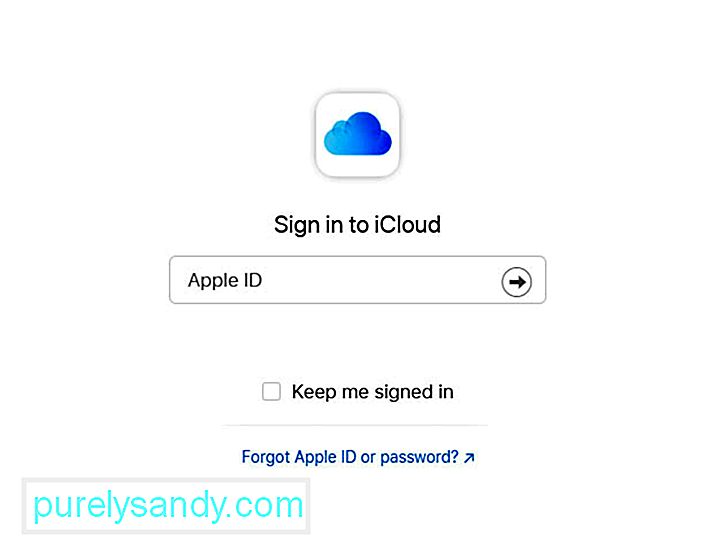
একটি ডেস্কটপ ম্যাকে আপনার এসএমসি পুনরায় সেট করতে, এই পদক্ষেপগুলি অনুসরণ করুন:
পাখির প্রক্রিয়াতে জড়িত বিজোড় সমস্যাটি অদৃশ্য হয়ে গেছে কিনা তা পরীক্ষা করুন
আধুনিক ম্যাক মেশিনগুলি আর পিএএমএএম ব্যবহার করে না, তবে এর পরিবর্তে অ-উদ্বায়ী র্যান্ডম রয়েছে have অ্যাক্সেস মেমরি বা NVRAM। এটি কার্যত একই উদ্দেশ্যে কাজ করে তবে এখন কেবল স্পিকারের আয়তন, স্ক্রিন রেজোলিউশন, আপনার নির্বাচিত স্টার্টআপ ডিস্ক এবং শেষ কার্নেল প্যানিকের বিশদ সহ কয়েকটি টুকরো তথ্য রয়েছে
এনভিআরএম পুনরায় সেট করা মোটামুটি ক্ষতিহীন নয় যদি আপনার ম্যাকের বেশ কয়েকটি অদ্ভুত সমস্যা রয়েছে। এটি করার পদক্ষেপ এখানে:
উপরের সমস্ত সমাধান যদি কাজ না করে তবে আপনার ম্যাকে ম্যালওয়ারের উপস্থিতি বিবেচনা করা উচিত। আপনার অ্যান্টি-ম্যালওয়্যার সফ্টওয়্যার ব্যবহার করে আপনার কম্পিউটার স্ক্যান করুন এবং সনাক্ত করা সমস্ত হুমকি মুছুন। ম্যালওয়ারের ফিরে আসা থেকে আটকাতে সমস্ত উপাদান মুছে ফেলা নিশ্চিত করুন সংক্ষিপ্ত
আপনি যদি আপনার ম্যাকের ক্রিয়াকলাপ মনিটরে পাখি প্রক্রিয়াটি উচ্চ সিপিইউ ব্যবহারে অনুবাদ করে দেখেন তবে উপরে বর্ণিত যে কোনও দ্রুত সমাধানের চেষ্টা করতে পারেন। আপনি এই প্রক্রিয়াটি সম্পূর্ণরূপে মুক্তি দিতে পারবেন না কারণ এটি আইক্লাউড এবং আইক্লাউড ড্রাইভের ব্যাকএন্ড প্রক্রিয়াটির একটি অংশ
আপনি কি পাখির প্রক্রিয়াটির আগে এসেছেন? আপনার গল্প সম্পর্কে আমাদের বলুন!
ইউটিউব ভিডিও: ক্রিয়াকলাপ মনিটরে বার্ড প্রক্রিয়া কী
04, 2024

